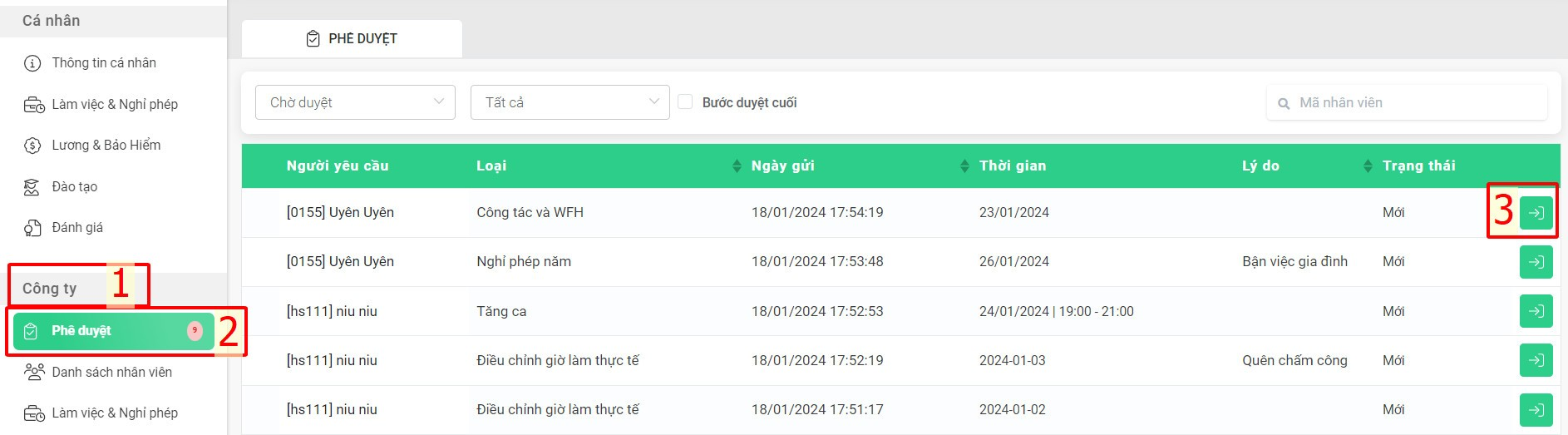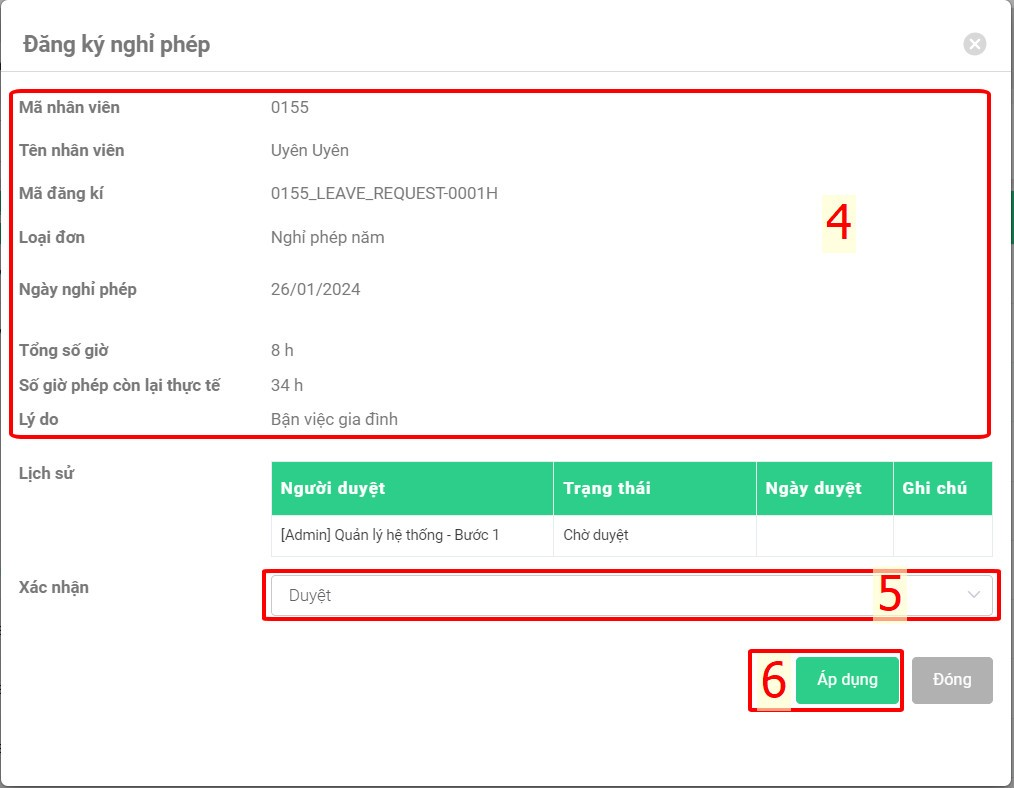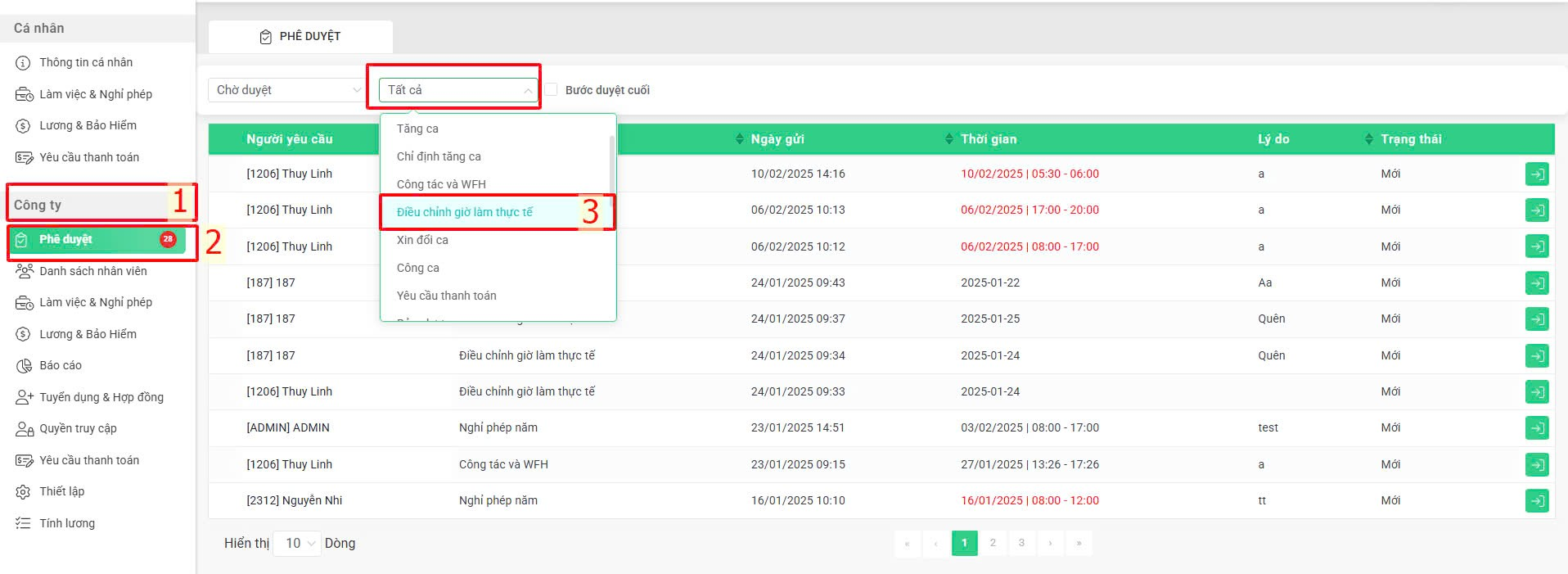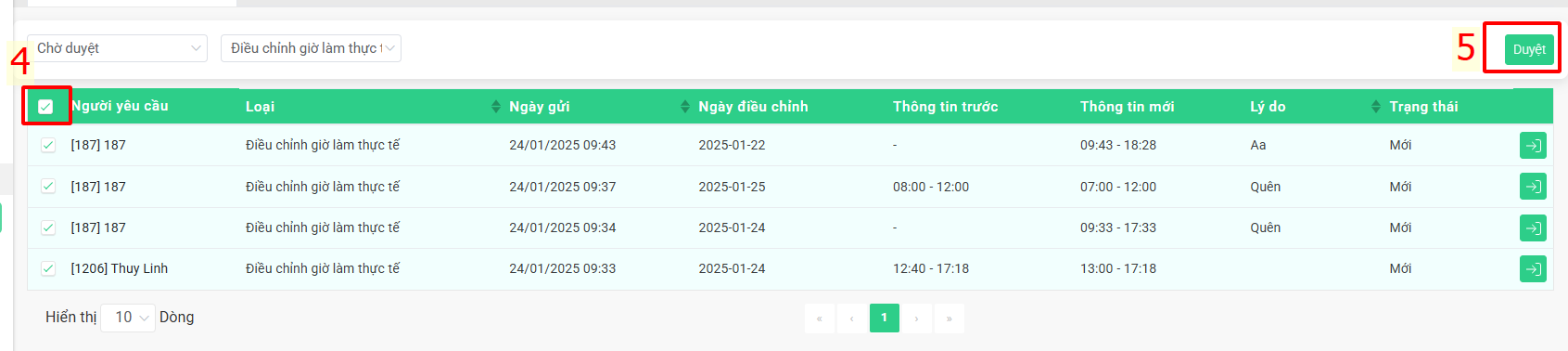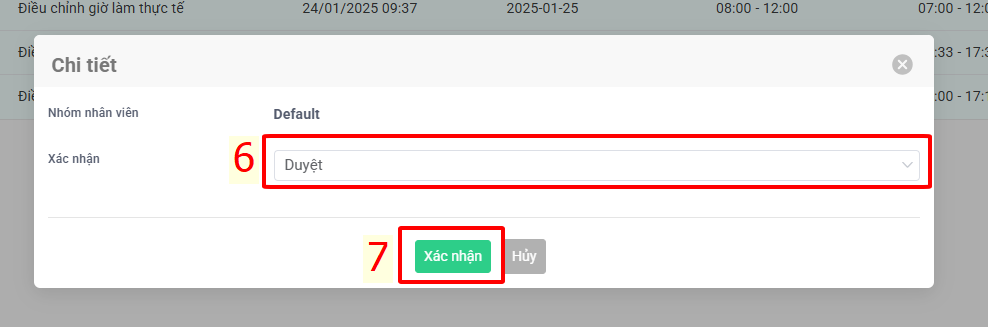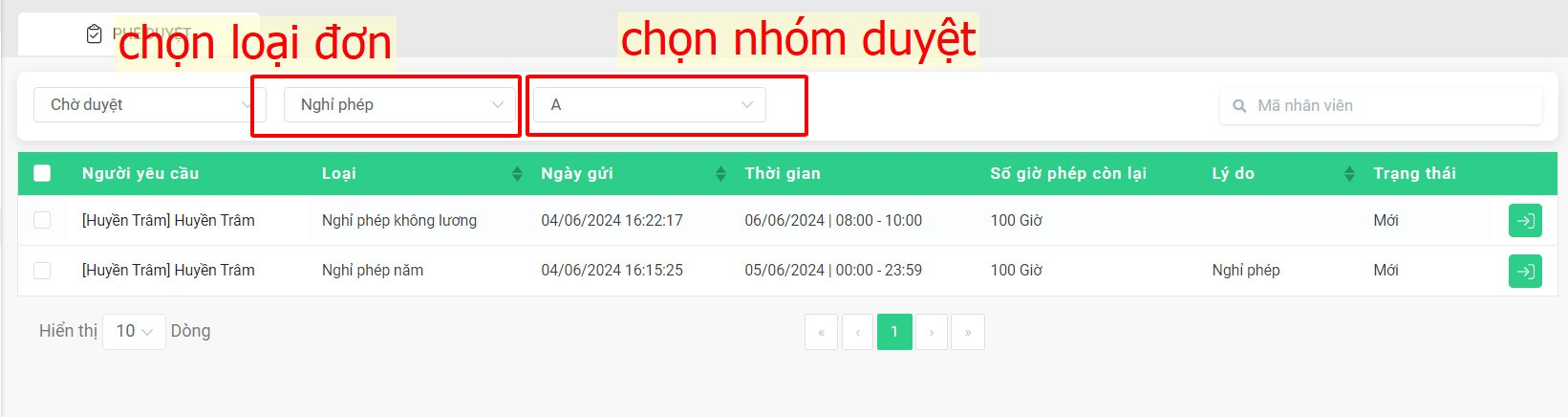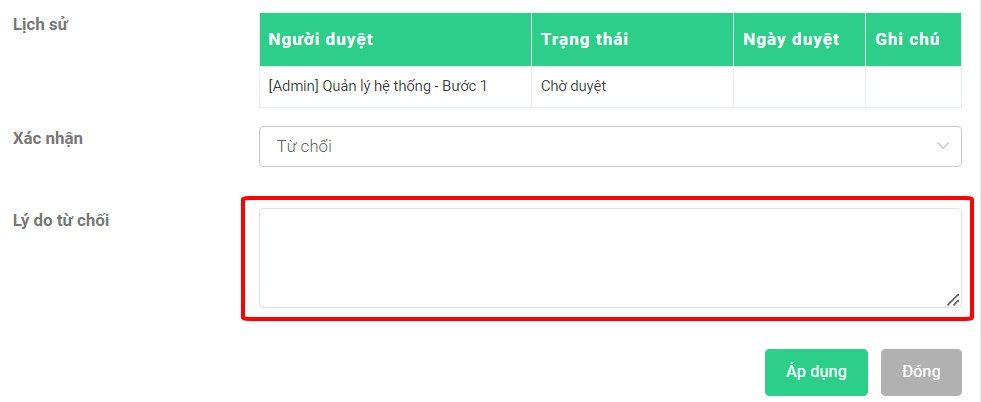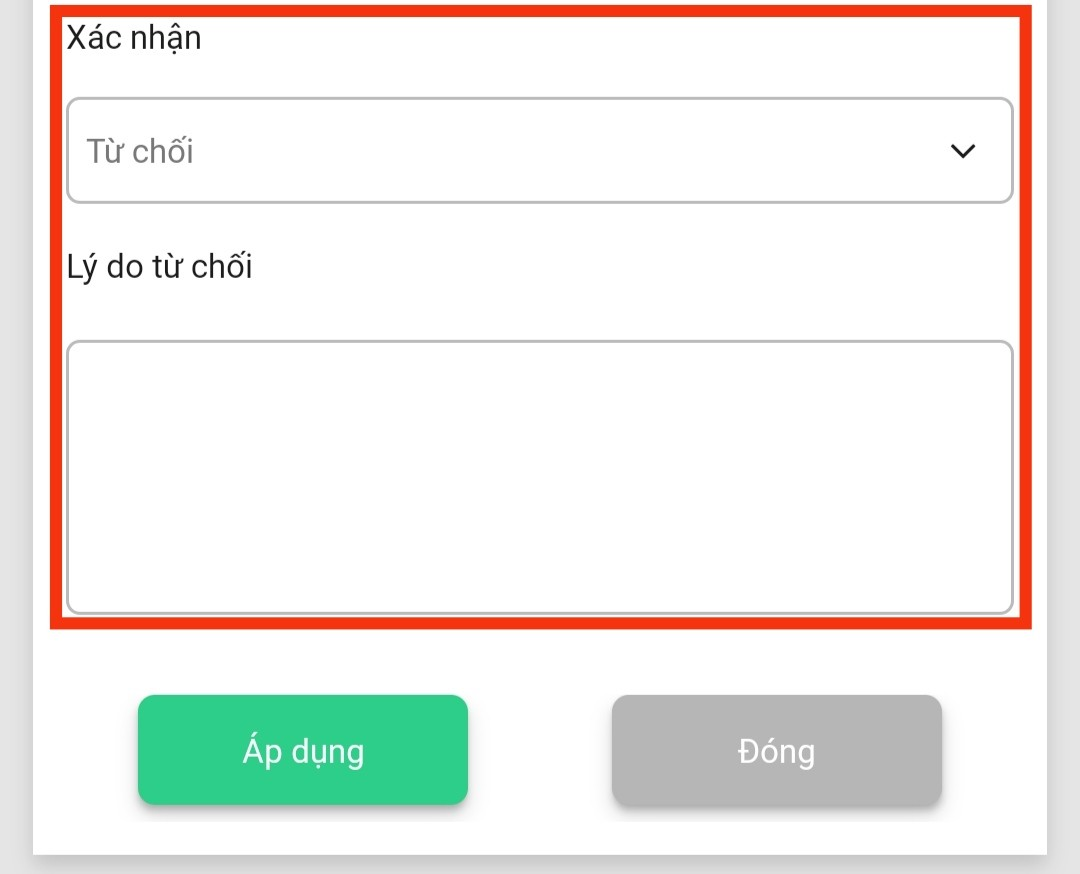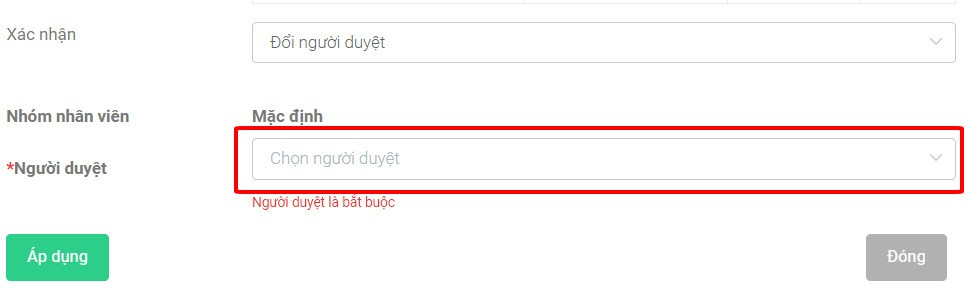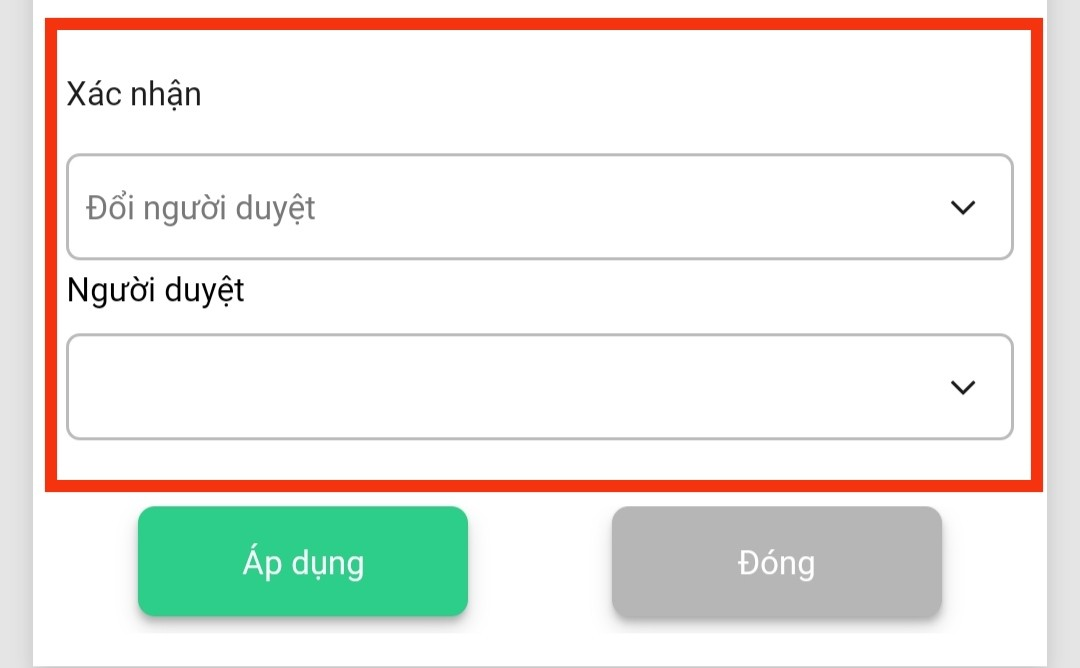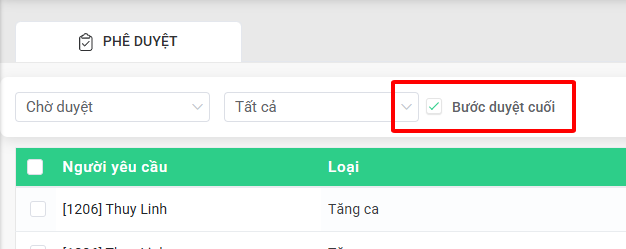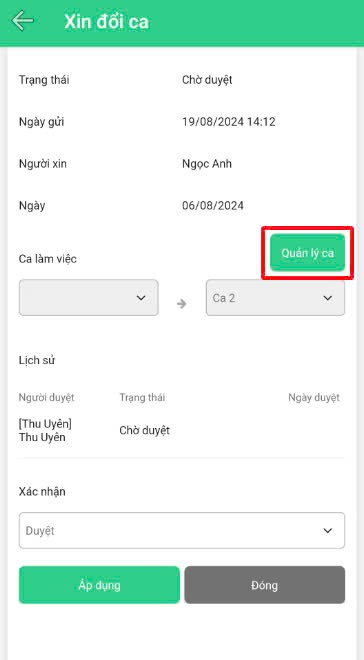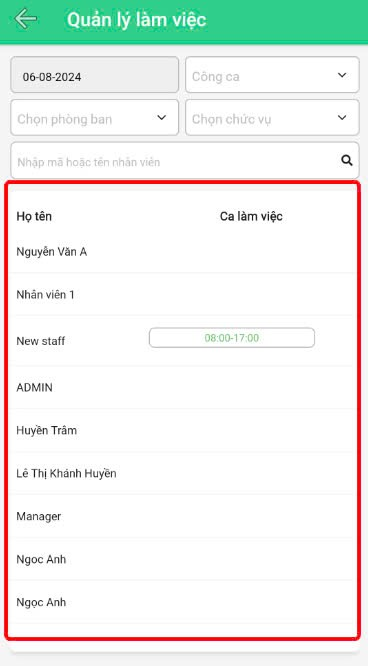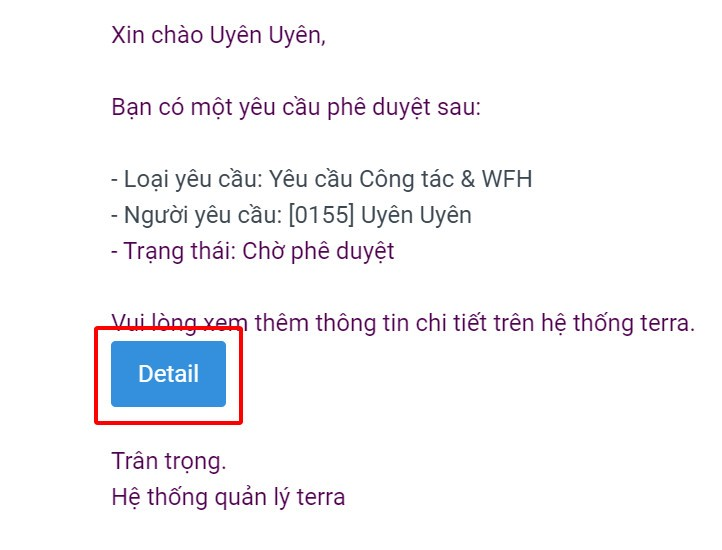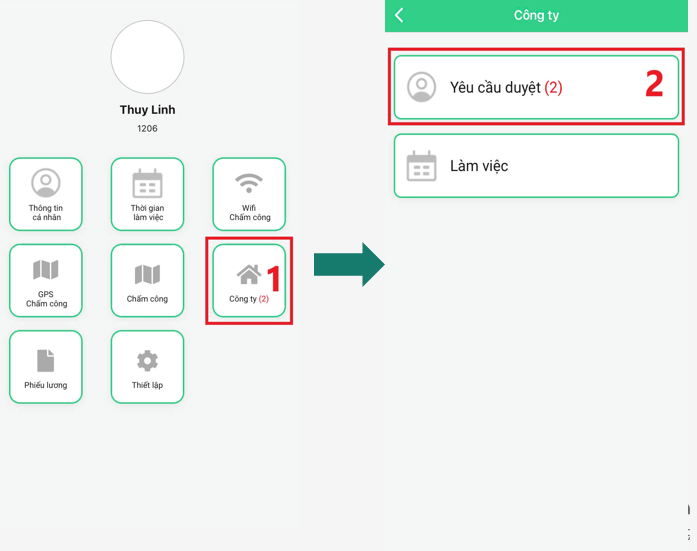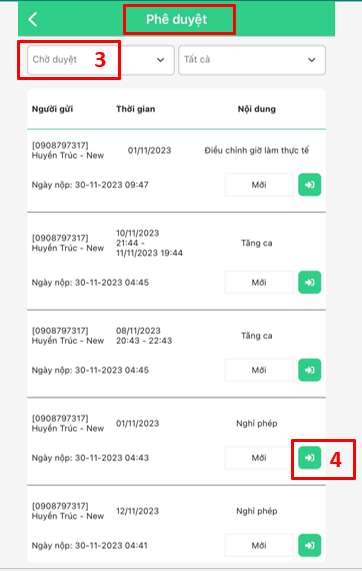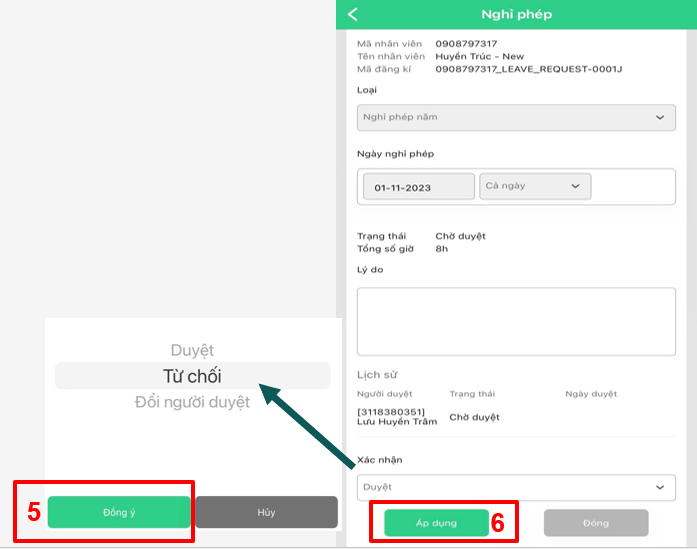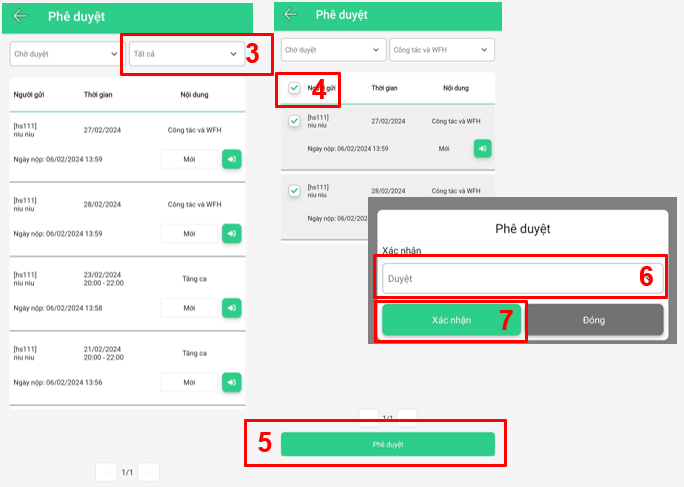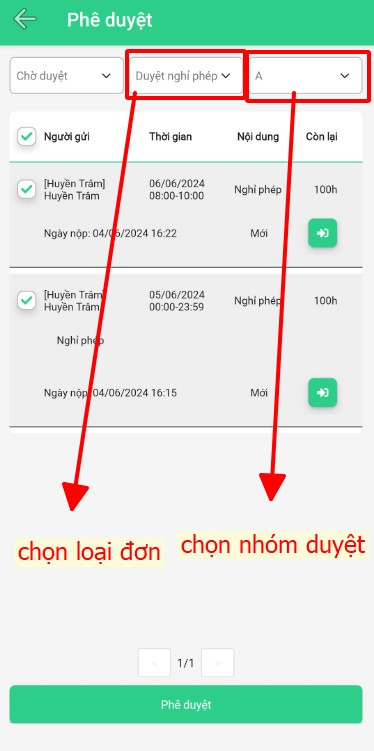[2023 Version] Duyệt các loại đơn công số
Nội dung chính
A. Duyệt từng đơn trên website (chi tiết)
B. Duyệt đơn hàng loạt trên website (chi tiết)
C. Duyệt từng đơn trên mobile app (chi tiết)
D. Duyệt đơn hàng loạt trên mobile app (chi tiết)
Để duyệt các loại đơn công số (Điều chỉnh giờ làm thực tế, Điều chỉnh giờ làm dự kiến, Nghỉ phép, Làm thêm, Công tác & WFH, yêu cầu duyệt hủy đơn) của nhân viên, người phê duyệt thao tác trên website hoặc thao tác trên mobile app như sau:
THAO TÁC TRÊN WEBSITE
A. Duyệt từng đơn trên website
Thứ tự thao tác:
Công ty > Phê duyệt > Biểu tượng chi tiết →] tại đơn cần phê duyệt > Xem thông tin đơn > Chọn loại phản hồi yêu cầu (Duyệt, Từ chối, Đổi người duyệt) > Áp dụng
B. Duyệt đơn hàng loạt trên website
Đối với các đơn cùng phân loại, người duyệt có thể duyệt toàn bộ bằng cách thao tác như sau:
Thứ tự thao tác:
Công ty > Phê duyệt > Bộ lọc loại đơn > Chọn loại đơn > Tick chọn tất cả > Duyệt > Chọn loại phản hồi yêu cầu (Duyệt, Từ chối, Đổi người duyệt) > Xác nhận
-
Đối với công ty có người duyệt duyệt đơn cho nhiều nhóm nhân viên, sau khi lọc ra loại đơn, cần tiếp tục lọc ra nhóm nhân viên cần duyệt trước khi thao tác duyệt:
Lưu ý:
-
Khi có yêu cầu phê duyệt, thông báo sẽ được gửi đến email đăng ký tài khoản terra của người phê duyệt như hình minh họa, nhấn vào nút [Detail] để xem chi tiết đơn trên website:
-
Ngoài ra, thông báo đẩy cũng được gửi về điện thoại đang đăng nhập tài khoản của người phê duyệt.
THAO TÁC TRÊN MOBILE APP
C. Duyệt từng đơn trên mobile app
Thứ tự thao tác:
Công ty > Yêu cầu duyệt > Biểu tượng chi tiết →] tại đơn cần phê duyệt > Xem thông tin đơn > Chọn loại phản hồi yêu cầu (Từ chối, Duyệt, Đổi người duyệt) > Đồng ý > Áp dụng
D. Duyệt đơn hàng loạt trên mobile app
Thứ tự thao tác:
Công ty > Yêu cầu duyệt > Dùng bộ lọc lọc ra các đơn cùng loại > Chọn loại đơn > Tick chọn tất cả > Duyệt > Chọn loại phản hồi yêu cầu (Duyệt, Từ chối, Đổi người duyệt) > Xác nhận
-
Đối với công ty có người duyệt duyệt đơn cho nhiều nhóm nhân viên, sau khi lọc ra loại đơn, cần tiếp tục lọc ra nhóm nhân viên cần duyệt trước khi thao tác duyệt: